2020.12.23
¡Utiliza la máscara Unsharp para cambiar el aspecto de tus fotos!

La máscara de desenfoque es una función que agudiza una imagen para hacer más clara la diferencia entre los contornos, las líneas y los colores.
Usándolo para terminar ilustraciones y fotos, puede mejorar la impresión de contraste.
Esta vez, en realidad procesé una foto usando la máscara de la Unsharp, así que, por favor, mira.
Lo explicaré usando una foto de un gato prestado de materiales gratuitos.
Arreglaré un poco de desenfoque aplicando la máscara Unsharp.

Cuando se selecciona la Máscara de Unsharp, se pueden elegir los valores de «Radio» y «Cantidad» como se muestra a continuación.
Compruebe la vista previa y ajuste los valores mientras comprueba la imagen en el lienzo.
El radio… Ajusta el grosor del contorno entre los colores.
Cantidad… Ajustar la fuerza de afilado. Cuanto más fuerte sea, más clara será la diferencia entre los colores.
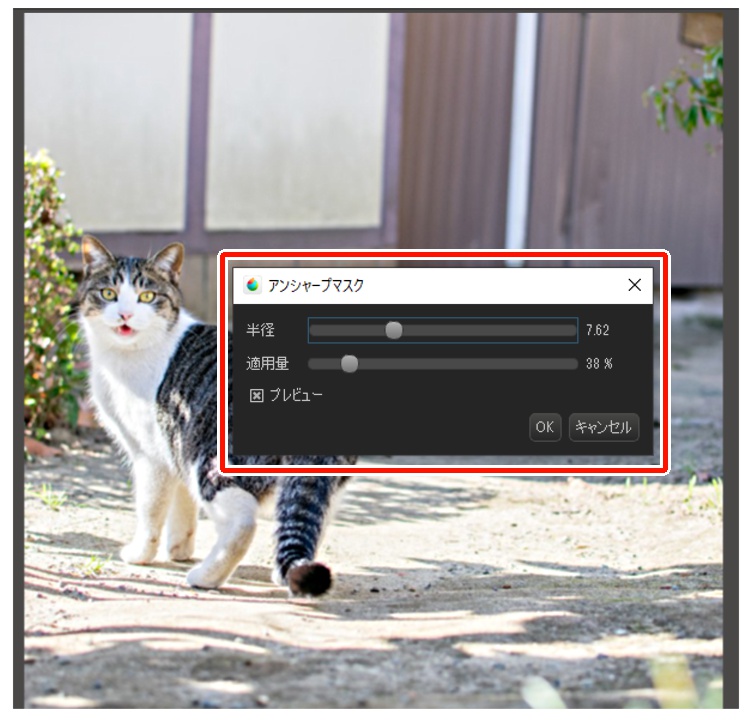
Tengan cuidado de no poner el valor demasiado alto, porque hará que el contraste sea demasiado fuerte y poco natural.
Apliqué una máscara de desenfoque a la imagen para que no parezca antinatural, pero la diferencia de color es más clara que la imagen original.

Puedes ver la diferencia de color cuando la comparas con la imagen original.

También puedes cambiar completamente el aspecto de una foto cambiando los valores de radio y cantidad de forma significativa.
Usaremos esta foto de un bosque espeso y brillante.

Intenta aplicar una máscara de no nitidez con un valor máximo.
El contraste de la imagen es muy fuerte y la proporción de blanco y negro es muy alta, lo que hace que la imagen dé un poco de miedo.

Además, usando otras funciones de filtro como «Tono», «Curva de Tono» y «Aberración Cromática/Cambio de RGB», también puedes procesar como un fondo de horror como este.

La función «Máscara de desenfoque» y «Curva de tono» utilizada esta vez puede utilizarse gratuitamente en la versión para PC, y el iPhone/iPad puede utilizarse comprando el «Paquete de filtros».
\ We are accepting requests for articles on how to use /



















